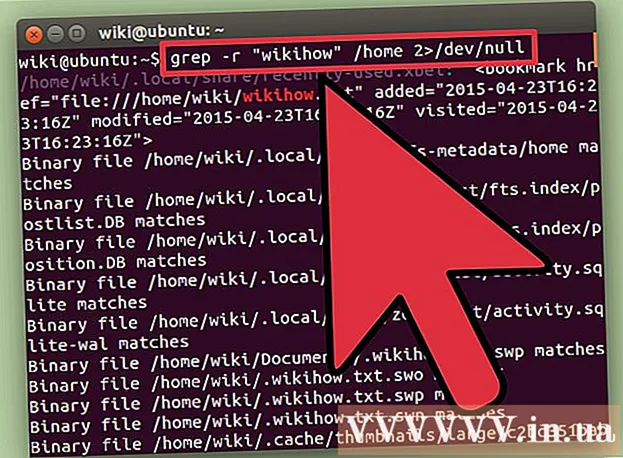Autor:
Mark Sanchez
Data De Criação:
2 Janeiro 2021
Data De Atualização:
29 Junho 2024

Contente
- Passos
- Método 1 de 2: atualização no OS X 10.5 e anterior
- Método 2 de 2: atualização para 10.6 e posterior
- Pontas
Aprenda como atualizar o Safari e se livrar das mensagens "Esta versão do Safari não é mais compatível" neste artigo. Se você estiver usando o OS X 10.5 (Leopard) ou mais antigo, deve primeiro comprar o OS X 10.6 (Snow Leopard), instalá-lo no computador e depois atualizar o Safari.
Passos
Método 1 de 2: atualização no OS X 10.5 e anterior
 1 Certifique-se de que seu computador possa instalar o OS X 10.6. O Safari não pode ser atualizado no OS X 10.5 (Leopard) e em versões anteriores, portanto, pelo menos o OS X 10.6 deve ser instalado no computador, o que significa que o tamanho da RAM não deve ser inferior a 1 GB. Para verificar a quantidade de RAM, clique no ícone do logotipo da Apple (no canto superior esquerdo da tela), clique em Sobre este Mac e procure o número na linha Memória.
1 Certifique-se de que seu computador possa instalar o OS X 10.6. O Safari não pode ser atualizado no OS X 10.5 (Leopard) e em versões anteriores, portanto, pelo menos o OS X 10.6 deve ser instalado no computador, o que significa que o tamanho da RAM não deve ser inferior a 1 GB. Para verificar a quantidade de RAM, clique no ícone do logotipo da Apple (no canto superior esquerdo da tela), clique em Sobre este Mac e procure o número na linha Memória.  2 Compre o OS X 10.6 (Snow Leopard). O disco de instalação pode ser adquirido na loja da Apple (https://www.apple.com/ru/shop/product/MC573RS/A/mac-os-x-106-snow-leopard) ou em um revendedor autorizado deste empresa, e a versão digital - em muitas lojas online.
2 Compre o OS X 10.6 (Snow Leopard). O disco de instalação pode ser adquirido na loja da Apple (https://www.apple.com/ru/shop/product/MC573RS/A/mac-os-x-106-snow-leopard) ou em um revendedor autorizado deste empresa, e a versão digital - em muitas lojas online. - Snow Leopard é a primeira versão do OS X a abrir a App Store e atualizar o sistema operacional e o software, incluindo o Safari.
 3 Instale o OS X 10.6 em seu computador. Para fazer isso, insira o disco de instalação do Snow Leopard na unidade óptica (localizada no lado esquerdo do computador) e siga as instruções na tela.
3 Instale o OS X 10.6 em seu computador. Para fazer isso, insira o disco de instalação do Snow Leopard na unidade óptica (localizada no lado esquerdo do computador) e siga as instruções na tela. - Durante o processo de instalação, você terá que reiniciar o computador.
 4 Abra o menu Apple. Clique no ícone em forma de maçã no canto superior esquerdo da tela.
4 Abra o menu Apple. Clique no ícone em forma de maçã no canto superior esquerdo da tela.  5 Clique em Atualização de software. Uma janela com várias opções de atualização será aberta.
5 Clique em Atualização de software. Uma janela com várias opções de atualização será aberta.  6 Marque a caixa ao lado da opção "Safari". Você também pode atualizar seu sistema operacional para uma versão mais recente (por exemplo, Yosemite) aqui, mas isso levará muito tempo.
6 Marque a caixa ao lado da opção "Safari". Você também pode atualizar seu sistema operacional para uma versão mais recente (por exemplo, Yosemite) aqui, mas isso levará muito tempo.  7 Clique em Definir itens de [contagem]. Ele está no canto inferior direito da janela Atualizar. Cada item que tiver uma caixa de seleção ao lado será marcado.
7 Clique em Definir itens de [contagem]. Ele está no canto inferior direito da janela Atualizar. Cada item que tiver uma caixa de seleção ao lado será marcado.  8 Aguarde até que as atualizações sejam concluídas. Poderá ser necessário reiniciar o computador. O Safari será então atualizado e as mensagens de erro desaparecerão quando você abrir páginas ou software.
8 Aguarde até que as atualizações sejam concluídas. Poderá ser necessário reiniciar o computador. O Safari será então atualizado e as mensagens de erro desaparecerão quando você abrir páginas ou software.
Método 2 de 2: atualização para 10.6 e posterior
 1 Abra a App Store. O ícone para este programa se parece com uma letra "A" branca em um fundo azul e está localizado no banco dos réus.
1 Abra a App Store. O ícone para este programa se parece com uma letra "A" branca em um fundo azul e está localizado no banco dos réus. - Se você não vir a App Store, clique na lupa no canto superior direito da tela e digite “App Store” (sem as aspas) na barra de pesquisa e clique em “App Store”.
 2 Clique na guia Atualizações. Você encontrará essa opção no lado direito da barra de opções na parte superior da janela da App Store.
2 Clique na guia Atualizações. Você encontrará essa opção no lado direito da barra de opções na parte superior da janela da App Store.  3 Clique em Atualizar à direita da opção Safari. Isso atualizará o Safari para a versão mais recente.
3 Clique em Atualizar à direita da opção Safari. Isso atualizará o Safari para a versão mais recente.  4 Certifique-se de que o modo de atualização automática esteja ativado. Isso atualizará o Safari sem sua intervenção.
4 Certifique-se de que o modo de atualização automática esteja ativado. Isso atualizará o Safari sem sua intervenção. - Abra o menu Apple e escolha Preferências do Sistema.
- Selecione a opção "App Store" no menu "Preferências do Sistema".
- Marque a caixa ao lado de "Verificar atualizações automaticamente".
- Marque as caixas de seleção para ativar as atualizações automáticas dos programas desejados.
Pontas
- No Mac OS X 10.5, você não pode usar os navegadores Chrome ou Firefox porque eles não oferecem mais suporte para este sistema.